Com retallar fotos a l'iPhone per canviar-les la mida ràpidament
El retall és una eina fonamental en l'edició de fotos per eliminar coses no desitjades de la visualització general de les teves fotos. Aprendre i tenir-ne un domini total és un avantatge per elevar i millorar la composició de les teves fotos per a una representació molt més clara de la història o el missatge de la teva foto. Per altra banda, retallar fotos en un iPhone és una història diferent, ja que iOS és conegut per les seves funcions adaptatives i la seva interfície de programari, que de vegades fan que una tasca sigui una molèstia, ja que iOS pot ser addicional amb la manera com es troben les funcionalitats i les ordres als seus dispositius. És per això que existeix aquest article, ja que feu canvis en l'impacte visual de les vostres fotos retallant-lo, i fer-ho no hauria de ser una molèstia. Continueu llegint aquest article per conèixer els passos, els avantatges i els resultats de retallar fotos a l'iPhone.
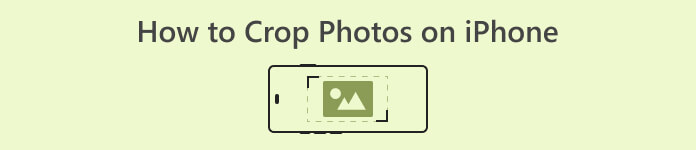
Part 1. Com retallar fotos a l'iPhone
Estàs entre els nous usuaris d'iOS que tenen problemes per fer tasques senzilles i que triguen una eternitat a descobrir-ho? Es pregunta com retallar una foto d'iphone. No us preocupeu més, ja que hem enumerat maneres ràpides de retallar les vostres fotos amb el vostre iPhone sense necessitat d'estressar-hi.
Passos regulars
Pas 1. Al dispositiu iOS, aneu al vostre Fotografies i seleccioneu o aneu a la imatge que voleu retallar.
Pas 2. Localitzeu el fitxer Edita botó a la pantalla de la cantonada superior dreta i feu-hi clic.
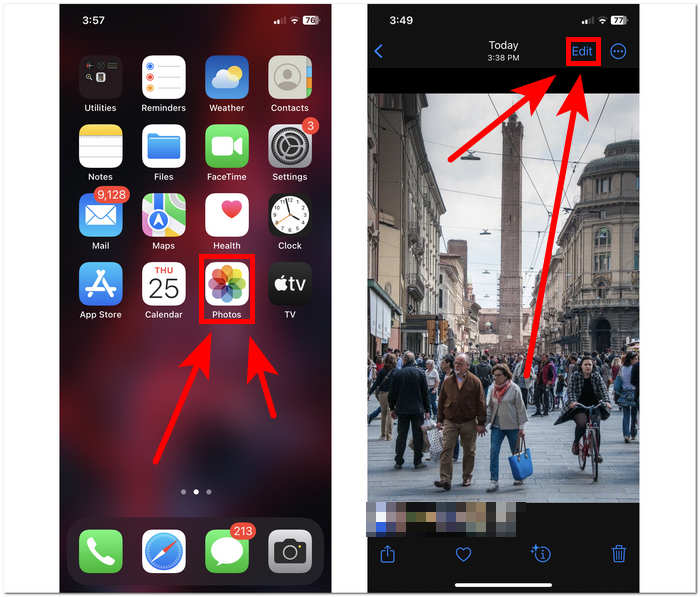
Pas 3. A la configuració d'edició, localitzeu i feu clic a Mida configuració a la pantalla inferior.
Pas 4. Un cop apareguin les cantonades del rectangle, arrossegueu-lo manualment per tancar l'àrea que voleu conservar a les vostres fotos i, un cop satisfet, feu clic a Fet per desar els canvis a les teves fotos.
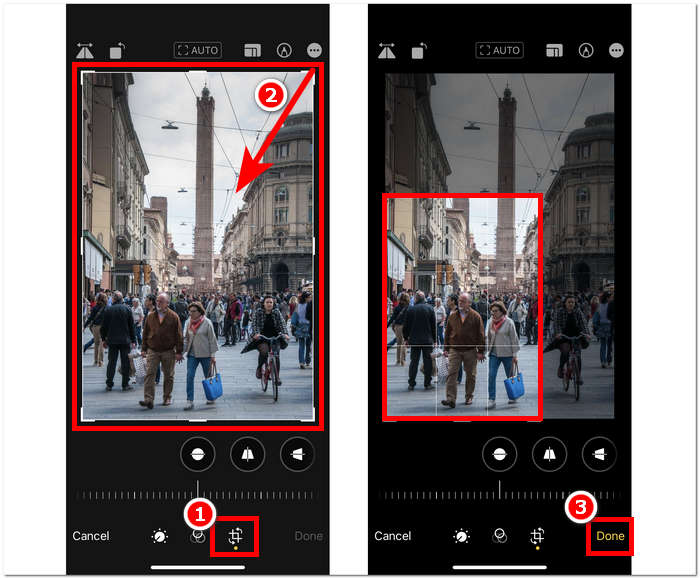
Funció de retall ràpid a iOS 17
Pas 1. Navega fins al teu Fotografies al vostre dispositiu iOS i trieu o localitzeu la imatge que voleu retallar.
Pas 2. Amb els dos dits, procediu a fer un gest d'expansió.
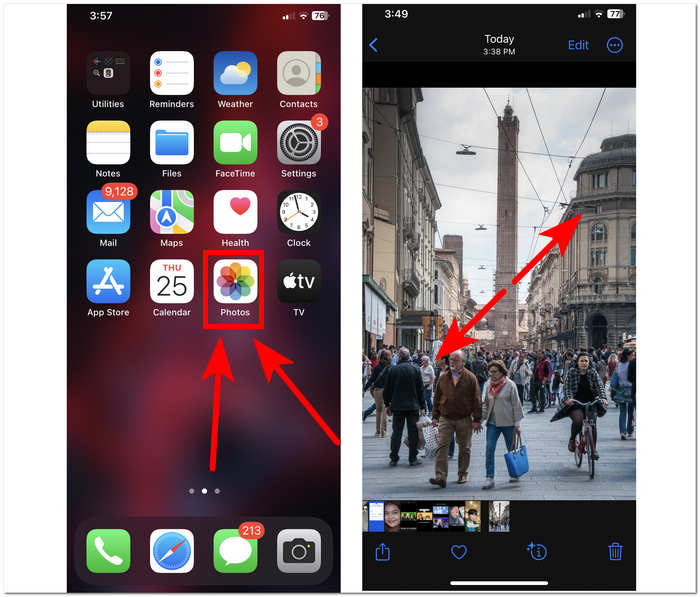
Pas 3. A continuació, apareixerà un botó Retalla a la pantalla superior esquerra. Només cal que feu-hi clic per continuar.
Pas 4. Quan apareguin les cantonades del rectangle, podeu arrossegar-les manualment per tancar l'àrea que voleu mantenir a les vostres fotos. Per tant, procediu a fer clic Fet quan vulgueu desar les vostres fotos.
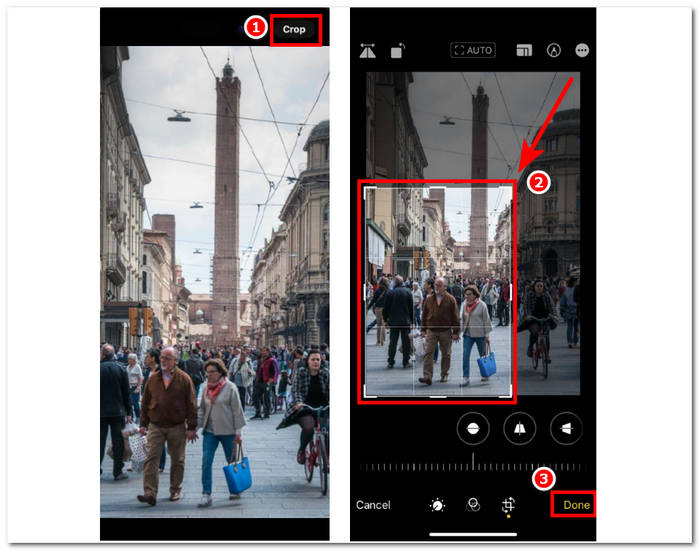
Retalla automàtica de fotos amb la drecera d'iPhone
Pas 1. Aneu a la foto que voleu retallar al vostre dispositiu iOS, aneu al vostre Fotografiesi seleccioneu la imatge.
Pas 2. Troba el Edita botó a la cantonada superior dreta de la pantalla i seleccioneu-lo.
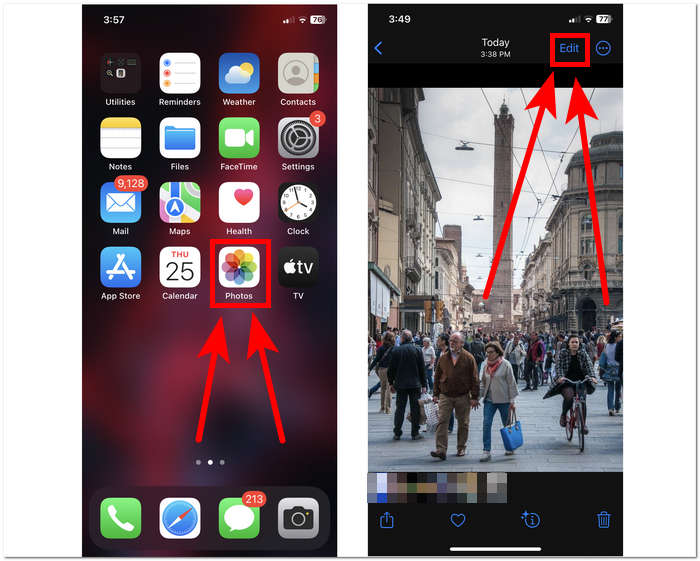
Pas 3. A la configuració Edita, cerqueu i seleccioneu la configuració de mida situada a la part inferior de la pantalla.
Pas 4. Localitzeu el fitxer AUTO retalla la drecera a la pantalla superior, feu-hi clic per retallar automàticament la imatge i feu clic a Fet per desar la imatge.
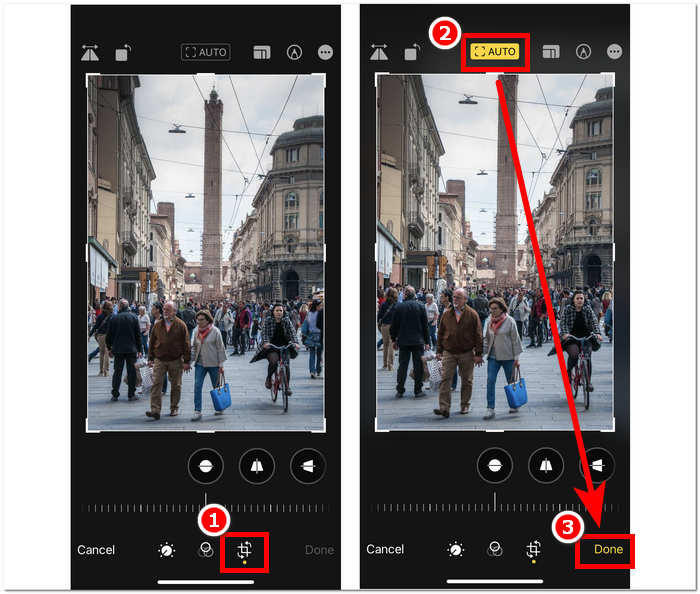
L'eina de retall a iOS no ha de ser tan complicada com creieu. IOS ofereix tres maneres, que s'enumeren més amunt; Tant si utilitzeu la drecera habitual de retall, retall ràpid o l'iPhone que retalla automàticament fotos, totes funcionen bé. Només és qüestió de les preferències de l'usuari i la comoditat d'utilitzar.
Part 2. Com retallar ràpidament algú d'una foto d'iPhone
En el context de retallar les vostres fotos, els usuaris de vegades es troben amb subjectes o objectes no desitjats que són impossibles de retallar a la configuració del vostre dispositiu. És per això que l'ús d'eines de tercers és útil. Eliminador de fons lliure de FVC és una de les eines web de confiança disponibles a Internet avui per diversos motius. Un d'aquests motius és la seguretat i la disponibilitat; mitjançant la disponibilitat, FVC significa tot l'accés als usuaris a través de dispositius de forma gratuïta, i això inclou els vostres dispositius iOS. La seva interfície és fàcil d'entendre, ja que es crea amb una visió senzilla en ment, per tant, ofereix funcions avançades senzilles per eliminar temes o fons no desitjats de les vostres fotos. Per utilitzar l'esmentada eina gratuïta d'eliminació de fons per retallar algú a la vostra foto, consulteu els passos següents.
Pas 1. Aneu al Eliminador de fons lliure de FVC lloc web al navegador Safari del vostre dispositiu iOS i pengeu la imatge que vulgueu a l'espai designat Carrega la imatge camp.
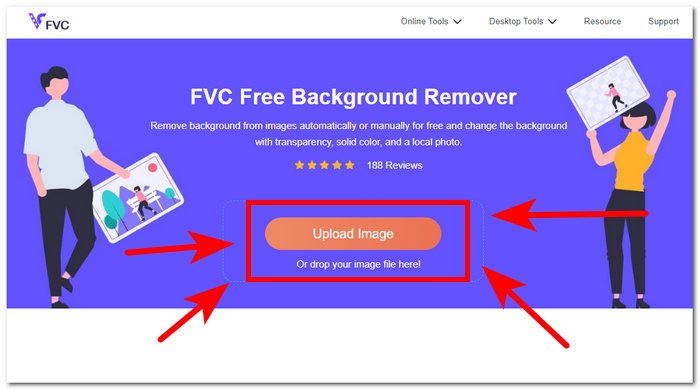
Pas 2. La seva IA processarà automàticament la imatge de la qual creu que voleu eliminar.
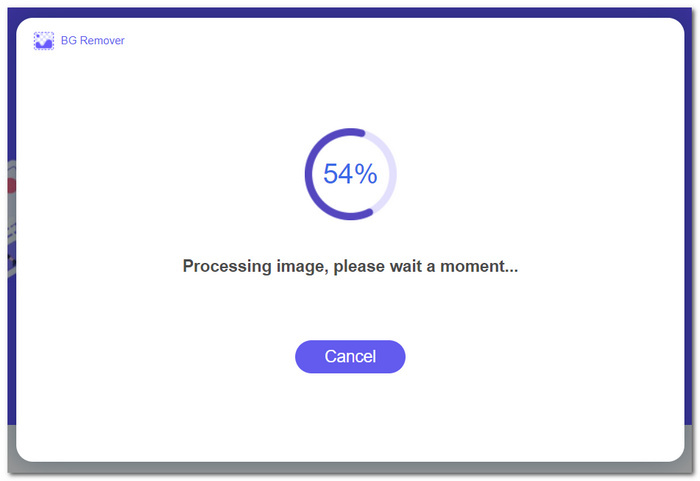
Pas 3. Quan FVC acabi de processar la vostra foto, aneu a Edita secció a la part superior de l'eina. Retalla manualment algú a les teves fotos arrossegant les cantonades a l'espai que vulguis, incloent-les a les teves fotos.
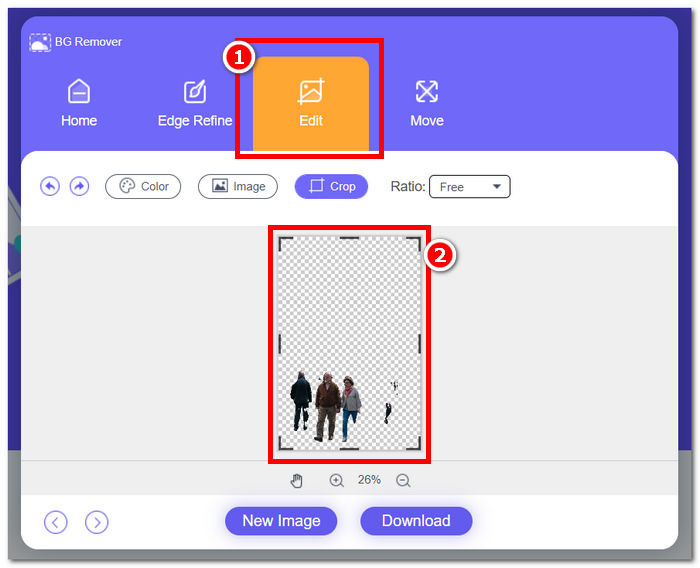
Pas 4. Un cop satisfet, retalla Algú a la teva foto per desar la teva imatge al teu iPhone fent clic a descarregar botó el desarà.
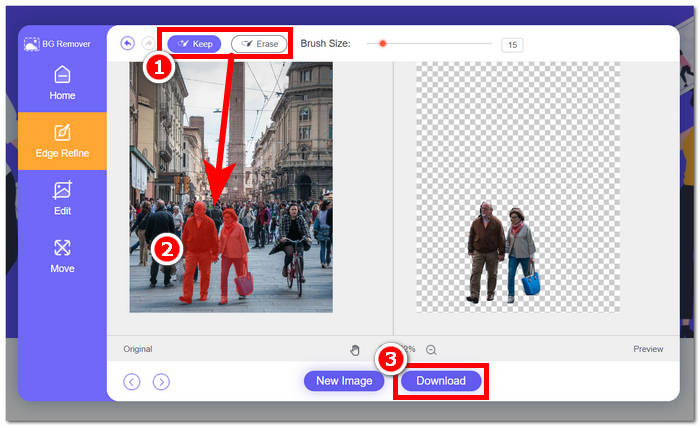
Mai més us plantegeu la qüestió de com retallar algú d'una foto en un iPhone; en comptes d'això, comença a trobar maneres de retallar i eliminar algú de les teves fotos amb eficàcia mitjançant la configuració de retall del dispositiu o aplicació de redimensionament de fotos, ja que tots dos estan a l'altura del que ofereixen.
Part 3. Preguntes freqüents sobre com retallar fotos a l'iPhone
On és el botó de retall a iPhone Photos?
El botó de retall a Fotos de l'iPhone es troba normalment a la interfície d'edició. Després de seleccionar una foto, toqueu l'opció Edita i veureu el botó de retallar, que sembla un quadrat que se superposa a dos triangles en angle recte a la part inferior de la pantalla.
Com evitar que l'iPhone retalli el fons de pantalla?
Per evitar que el vostre iPhone retalli automàticament fons de pantalla, aneu a Configuració, després Fons de pantalla i toqueu Tria un fons de pantalla nou. Quan seleccioneu una foto, assegureu-vos d'ajustar el nivell de zoom al vostre gust, assegurant-vos que el fons de pantalla no es retalla automàticament. Podeu utilitzar el gest de pessigar per fer zoom per ajustar la mida del fons de pantalla.
Pot l'iPhone crear una foto circular?
Tot i que l'aplicació Fotos nativa de l'iPhone no té una funció directa per crear fotos circulars, podeu aconseguir aquest efecte mitjançant aplicacions de tercers amb eines de retall circular. Aquestes aplicacions us permetran retallar les vostres fotos en una forma circular, proporcionant un resultat únic i estèticament agradable.
Puc mantenir la relació d'aspecte original quan es retalla?
Sí, quan retalleu una foto al vostre iPhone, podeu mantenir la relació d'aspecte original assegurant-vos que l'opció de restricció estigui activada. Això garanteix que les proporcions de la imatge retallada segueixen sent les mateixes que l'original.
El retall redueix la qualitat de la imatge?
El retall en si no redueix necessàriament la qualitat de la imatge a l'iPhone. Tanmateix, si retalleu una foto significativament i, a continuació, amplieu l'àrea retallada, és possible que noteu una pèrdua de detall, ja que la imatge s'està ampliant efectivament més enllà de la seva resolució original. És essencial aconseguir un equilibri entre retallar per a la composició i mantenir el nivell desitjat de qualitat d'imatge. A més, si trobeu que la qualitat de la vostra imatge és més baixa després de la compressió, podeu utilitzar un tercer eina de millora de la resolució d'imatge per augmentar-lo.
Conclusió
Finalment, aprendre a retalla fotos al teu iPhone és una habilitat essencial que pot millorar dràsticament l'impacte visual de les vostres imatges. Això no només s'aplica als usuaris d'iOS, sinó a l'ús general d'eines de retall d'altres dispositius. El procediment pot ser diferent, però amb els consells i els passos senzills que es mostren en aquest article, podeu convertir fàcilment fotografies normals en obres mestres visualment espectaculars. Tant si us agrada l'enfocament de retall clàssic, la funció de retall ràpid d'iOS 17 o la drecera de retall automàtic, iOS ofereix una varietat d'opcions per satisfer les vostres necessitats i gustos. Seguit d'una eina de fons gratuïta FVC que ofereix la mateixa qualitat no només de retallar sinó també d'eliminar objectes no desitjats de les teves fotos, fent que retallar fotos al teu iPhone sigui molt més fàcil.



 Video Converter Ultimate
Video Converter Ultimate Gravadora de pantalla
Gravadora de pantalla


